在当今的数字化时代,浏览器是我们日常生活中不可或缺的一部分,无论是浏览网页、查看电子邮件,还是进行在线购物,我们都需要依赖浏览器,而在众多的浏览器中,360浏览器因其稳定性和安全性而受到了广大用户的喜爱,有时候我们可能会遇到一些问题,比如当我们点击一个链接时,系统却自动使用其他浏览器打开,如何将360浏览器设置为默认浏览器呢?下面,我们就来详细介绍一下具体的操作步骤。
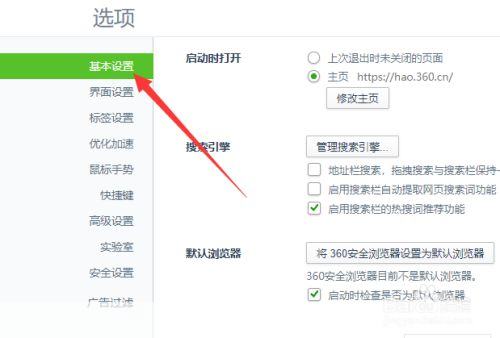
我们需要打开360浏览器,你可以在电脑桌面或者开始菜单中找到它的图标,双击即可打开。
打开360浏览器后,你会看到浏览器的顶部有一个菜单栏,在这个菜单栏中,找到并点击“工具”选项。
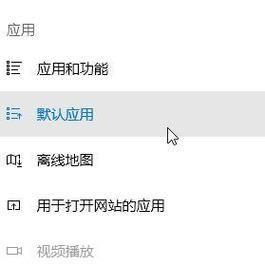
在弹出的下拉菜单中,选择“选项”,这个选项会打开一个新的窗口,这个窗口中包含了许多可以自定义的设置。
在这个新窗口中,向下滚动,找到并点击“高级”选项,这个选项会打开一个新的标签页。
在这个新的标签页中,你可以看到一些关于浏览器性能和安全设置的选项,在这些选项中,找到并点击“设为默认浏览器”按钮。
点击这个按钮后,系统会弹出一个提示框,询问你是否要将360浏览器设置为默认浏览器,如果你确定要这样做,那么就点击“是”按钮。
点击“是”按钮后,系统会自动将360浏览器设置为你的默认浏览器,从此以后,当你点击一个链接时,系统就会使用360浏览器来打开它。
将360浏览器设置为默认浏览器是一个非常简单的过程,只需要几个简单的步骤,你就可以轻松地完成这个任务,希望以上的介绍能够帮助到你。
版权说明:本文章为京华手游网所有,未经允许不得转载。